
Time Machine Това е чудесна функционалност в рамките на нашите Mac, което ни помага да правим резервни копия на нашите най-ценни данни. Вярно е, че понякога е малко бавно и тромаво, но има функция на този софтуер, която ще ви помогне в определени случаи.
Случвало ли ви се е, че този документ, в който работите и сте спестявали, се оказва, че не ви убеждава? Бихте се радвали да се върнете към предишна версия, но знаете, че ако сте спестили над нея, би било невъзможно. С Time Machine можете да се върнете към предишната версия, която според вас изчезна.
Time Machine ви помага да възстановите стари версии на вашите документи
В определени случаи, когато работите по важен документ, често извършвате операцията за запазване, защото знаете, че имате много заложени. Но по различни причини най-новата версия изобщо не ви убеждава и ви се иска да сте натиснали „запазено като“.
Е, трябва да знаете, че има опция в нашите Mac, която автоматично изпълнява тази задача вместо вас. Разбира се, предположихте: Машината на времето прави точно това.
Операционната система macOS запазва версии на документи в движение и ви позволява да ги разглеждате и най-хубавото е да ги възстановите. Time Machine включва интелигентни и автоматични локални архиви на тези документи, по които работите.
По този начин, ако документът, по който работите, е развален или защото получателят е решил, че съдържанието не е това, което са търсили, или защото вие сами смятате, че то не отговаря на вашите очаквания, можете да изберете да потърсите по-стара версия, в която, ако се чувствате комфортно.
Това е много полезна опция, защото можете да запомните всичко, което сте написали, но най-нормалното е, че не е така. Върнете се към това, което вече сте направили, благодарение на Time Machine, Е най-добрият вариант.
За да можете да отидете на тези предишни версии на този документ, трябва да изпълните следните стъпки:
Трябва да отидем до архив в лентата с менюта на Mac. Ще има подменю, което показва върнете към или прегледайте всички версии.
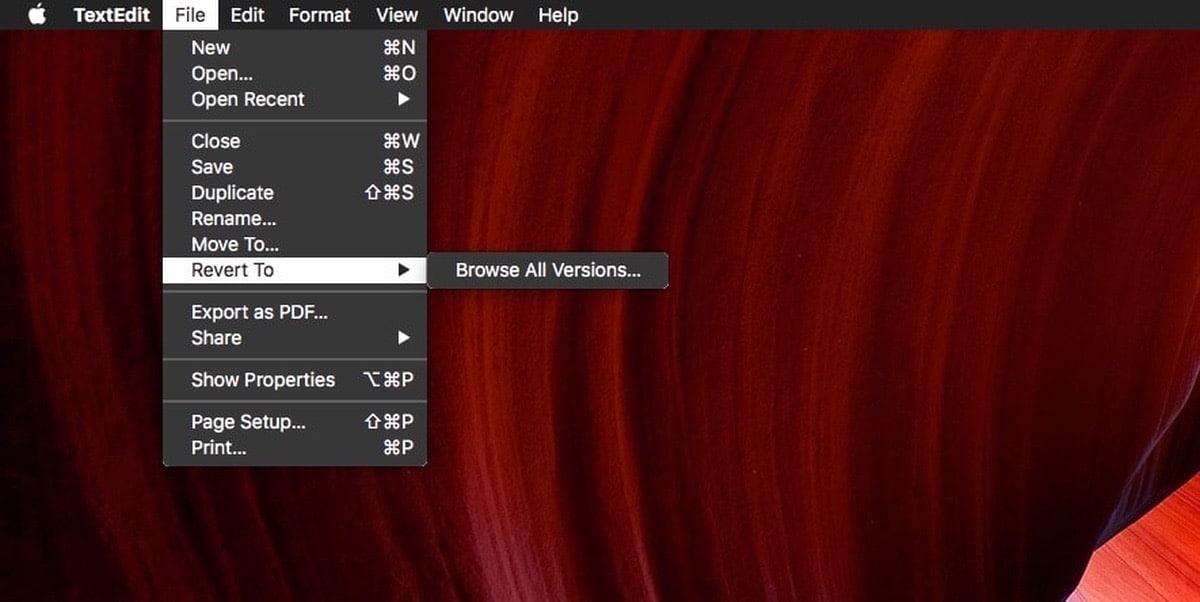
Когато влезем в това подменю, попадаме в „червата“ на Машината на времето. Ще видите много плаващи прозорци Това е малко като „матрична“ визия, но си струва да погледнете през нейните прозорци.
Вляво намирате текущия документ, това го нарича вашият Mac. Вдясно ще видите стек, да, също плаващ, на документи, които са предишните версии на документа което сте правили. Под стека ще видите етикет, указващ датата на всяка от тези версии.
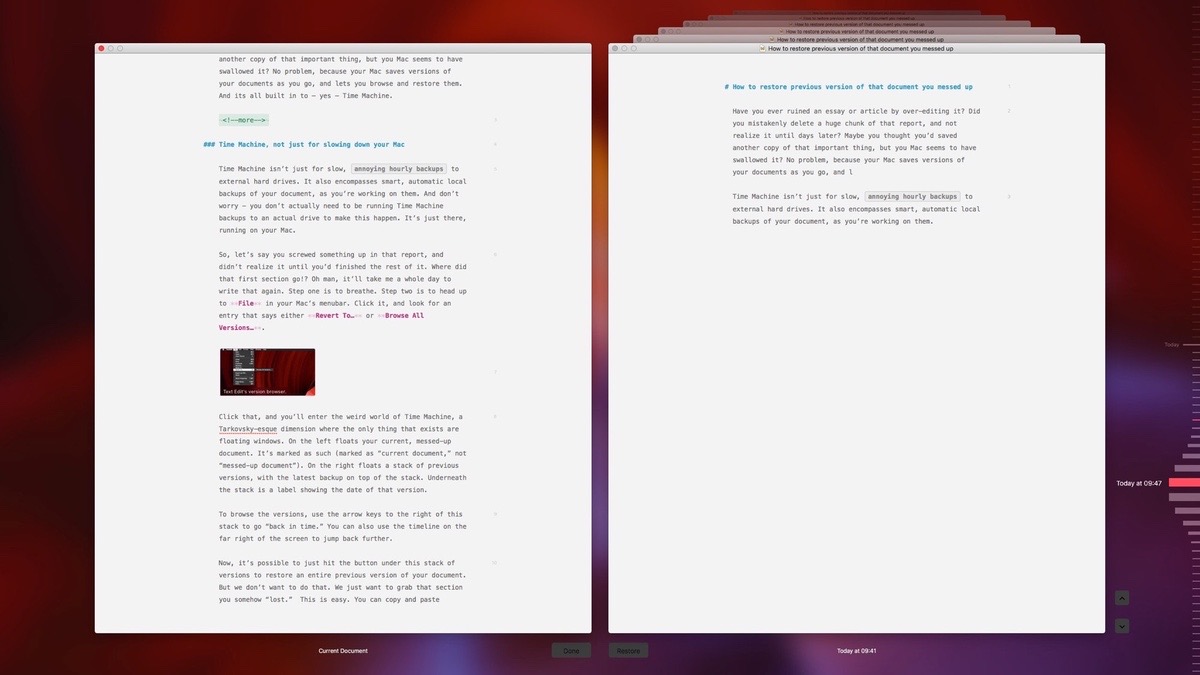
За да изберете всяка от версиите, трябва да използвате стрелките за посока и ще отидете на документа с най-старата дата. Можете също да използвате времевата линия, която съществува от дясната страна на екрана.
Когато стигнете до версията, която ви интересува, просто трябва да щракнете върху документа и тази версия ще бъде възстановена. Сега това означава, че всичко, което е направено впоследствие, ще бъде премахнато. Може да не искате това, просто си върнете нещо, което вече сте смятали за изгубено.
Това, което трябва да направите, е да копирате съдържанието на тази версия и го поставете в последния, по който работите. Когато приключим с редактирането, трябва само да кликнете върху „готово“ и имаме налична предишната версия.
Сега, не всички приложения са съвместими с тази опция Time Machine. Първо трябва да знаете за кои работи. Това е от съществено значение, защото ако не, този трик или съвет няма да работи.
За да проверите дали е съвместим, всичко, което трябва да направим, е да влезем в менюто за редактиране на въпросното приложение и да видим дали получаваме опцията за връщане.
Ако не излезе, Няма да имаме достъп до предишни версии чрез Time Machine.
Много интересно. С Mac съм от 3 години и все още ме изумява с нови функции. Тази вградена помощна програма на Time Machine е много удобна и виждам, че работи във всички програми за редактиране.